PNG ANIMATED in PCD konvertieren
Konvertieren Sie PNG ANIMATED bilder in das PCD Format, bearbeiten und optimieren Sie bilder online und kostenlos.

Animated PNG ist eine Dateierweiterung für animierte Rastergrafiken. Als Erweiterung des Portable Network Graphics (PNG)-Formats ermöglicht Animated PNG Animationen, während PNGs verlustfreie Komprimierung und Transparenz erhalten bleiben. Mozilla stellte es 2004 vor, anfänglich mit begrenzter Unterstützung, gewann jedoch an Bedeutung dank seiner Kompatibilität und Effizienz. Animated PNG ist ideal für den Webeinsatz, bietet Animationen ohne die große Dateigröße von GIFs und eignet sich für hochwertige Webanimationen und UI-Elemente.
Die PCD (Photo CD)-Dateiendung, entwickelt von Kodak, dient zur Speicherung digitaler Bilder auf einer Photo CD. Dieses Format wurde in den frühen 1990er Jahren zur Digitalisierung und Archivierung physischer Fotografien eingeführt. PCD-Dateien enthalten hochauflösende, vom Film gescannte Bilder, typischerweise mit Auflösungen von 3072 x 2048 Pixeln oder höher. Diese Dateien werden zur Archivierung, Ansicht und Bearbeitung von Bildern mit kompatibler Software genutzt. Das PCD-Format unterstützt 24-Bit-Farben und umfasst mehrere Auflösungen in einer einzigen Datei, was vielseitige Bildbearbeitung und Archivierung ermöglicht.
Ziehen Sie Ihre PDF-Datei per Drag & Drop oder durchsuchen Sie Ihr Gerät, um Ihre PNG ANIMATED-Datei auszuwählen und hochzuladen.
Verwenden Sie auf der Vorschauseite beliebige verfügbare PNG ANIMATED-zu-PCD-Tools und klicken Sie auf Konvertieren.
Lassen Sie den Konvertierungsprozess abschließen, dann laden Sie Ihre PCD bild herunter.
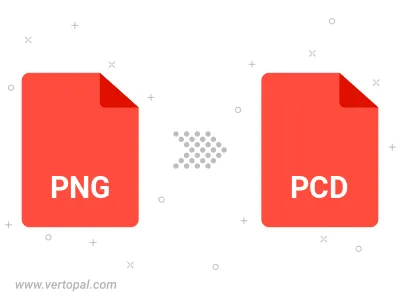
Befolgen Sie die unten stehenden Schritte, wenn Sie Vertopal CLI auf Ihrem macOS-System installiert haben.
cd zum PNG ANIMATED-Dateiort oder fügen Sie den Pfad zu Ihrer Eingabedatei hinzu.Befolgen Sie die unten stehenden Schritte, wenn Sie Vertopal CLI auf Ihrem Windows-System installiert haben.
cd zum PNG ANIMATED-Dateiort oder fügen Sie den Pfad zu Ihrer Eingabedatei hinzu.Befolgen Sie die unten stehenden Schritte, wenn Sie Vertopal CLI auf Ihrem Linux-System installiert haben.
cd zum PNG ANIMATED-Dateiort oder fügen Sie den Pfad zu Ihrer Eingabedatei hinzu.